Om du är den stolta ägaren av ett Hotmail-konto, grattis, du är en del av en döende ras. Hotmail avbröts, i brist på en bättre term, av Microsoft redan 2013. Detta var en del av ett bredare steg mot ett mer sammanhållet tjänsteerbjudande, och Outlook ersatte så småningom Hotmail. Personer med Hotmail-konton var farfar men kan fortfarande välja att överföra till ett Outlook-konto.
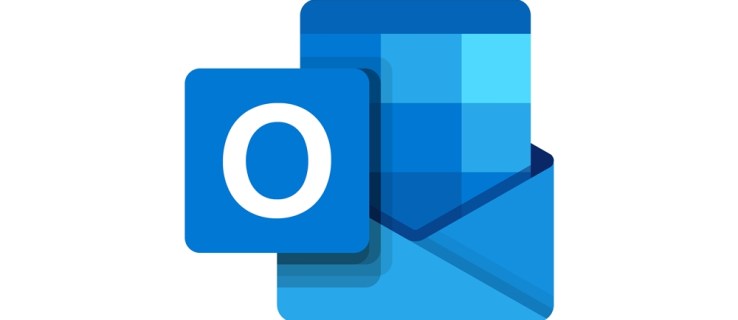
Att säkerhetskopiera din e-post är en bra idé, särskilt de viktiga meddelandena. Ett äldre e-postkonto kan bli extremt rörigt och kan till och med nå lagringskapacitet.
För Hotmail-kontoinnehavare finns det några bra sätt att ladda ner sina e-postmeddelanden till sin hårddisk. I den här artikeln kommer du att lära dig om tre metoder för att göra just det.
Ladda ner dina e-postmeddelanden med Microsoft Outlook
Om du har Microsoft Office på din dator kan du använda Outlook-programmet för att enkelt spara meddelanden. Det kanske inte är värt att köpa hela Office-paketet för den här operationen, men om du redan prenumererar på Office 365 är det ytterligare ett sätt att extrahera värde.
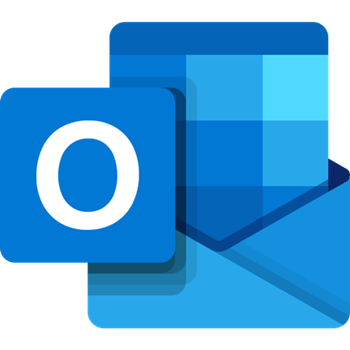
Starta först Outlook på din enhet. Om du aldrig har använt det förut kommer du att bli ombedd att lägga till ett e-postkonto. Logga in med din Hotmail-e-postadress och ditt lösenord. Outlook är helt kompatibelt med Hotmails servrar, så det blir inga ytterligare komplikationer.
När du ansluter ditt konto till Outlook konfigureras det automatiskt och laddar ner alla dina e-postmeddelanden till appen. Outlook har ett mycket liknande gränssnitt som webbapplikationen Outlook.com, så det borde se bekant ut. För att ladda ner e-postmeddelanden, skapa en mapp med de meddelanden du vill spara och följ sedan dessa steg:
- Klicka på i Arkiv-menyn Öppna och exportera.
- Klicka på i den högra panelen Import Export.
- En dialogruta visas. Välj Exportera till en fil, Klicka sedan Nästaoch välj Outlook-datafil i följande ruta.
- Nu kommer du att se mapparna i ditt e-postkonto. Välj mappen som du skapade tidigare och klicka Nästa.
- Välj destinationen där du vill spara mappen och klicka Avsluta. Dina e-postmeddelanden kommer att sparas i din valda katalog.
Ladda ner e-postmeddelanden med SysTools
En enklare metod för att ladda ner dina e-postmeddelanden är att använda en mjukvara utformad för det ändamålet. SysTools Hotmail Backup Tool är en enkel applikation gjord med det enda syftet att säkerhetskopiera e-postmeddelanden från Hotmail.
För att använda den, ladda ner och installera programvaran först. Du kan få en gratis provperiod eller köpa en licens. Licenspriset är 39 USD för ett enda konto men testversionen kommer att exportera upp till 100 e-postmeddelanden.
När installationen är klar, starta SysTools. Den allra första skärmen kommer att ha fält för din e-postadress och ditt lösenord. Ange dina referenser och klicka Logga in. På följande skärm, välj din målmapp och klicka Start.
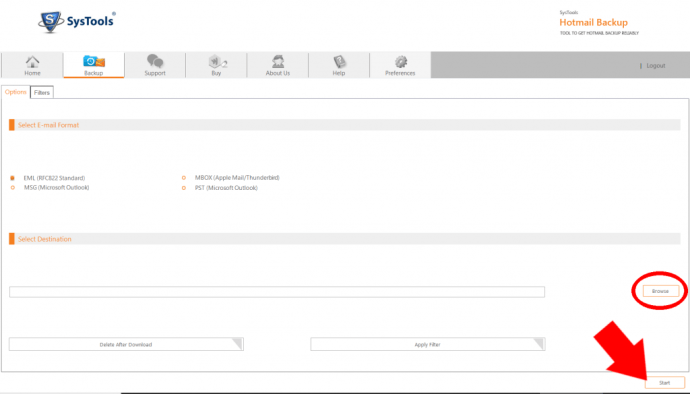
Processen automatiseras därifrån. Programvaran kommer att exportera och spara dina e-postmeddelanden i den angivna katalogen. En dialogruta visas som ger dig möjlighet att spara en sammanfattning av operationen. Du behöver förmodligen inte detta, så klicka Stänga och du är klar.
Ladda ner Hotmail-e-postmeddelanden via Mail-appen
Om du kör Windows 10 har du redan Mail-appen installerad. Annars kan du ladda ner den från Microsoft Store. För att starta den, skriv "mail" i sökfältet i Windows; det blir den första appen som dyker upp.
Så snart du startar programmet kommer det att fråga dig vilken typ av konto du vill använda. Välj Outlook och använd din Hotmail-adress och ditt lösenord för att logga in. Mail-appen länkar automatiskt till ditt konto och laddar ner all din e-post från Outlook.coms servrar.
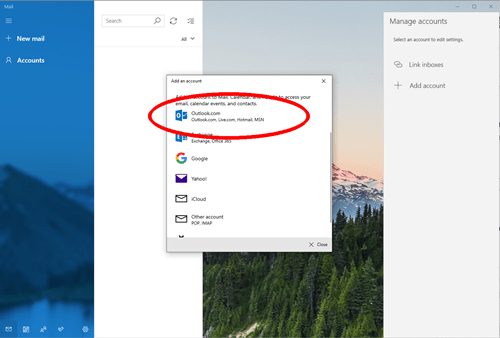
För att ladda ner ett e-postmeddelande behöver du bara öppna det och klicka på de tre horisontella prickarna i det övre högra hörnet. Välj Spara som från rullgardinsmenyn och välj en destination för din e-post.
Detta är det enklaste och enklaste sättet att spara dina e-postmeddelanden. Den enda nackdelen är att du måste spara varje meddelande individuellt. Alla e-postmeddelanden sparas dock på din dator så snart du ansluter din Mail-app till Hotmail-kontot. Du kan se dem via appen även utan internetåtkomst.
Säkra före det osäkra
Som du kan se är det ganska enkelt att ladda ner dina e-postmeddelanden och förmodligen en bra idé att göra regelbundet. Det är inte ett troligt scenario att Microsofts e-postservrar någonsin kommer att drabbas av ett katastrofalt fel, men de kan uppleva driftstopp. Dessutom, vem vet var du kan vara och vilka e-postmeddelanden du kan behöva om 10 år. Det finns en inneboende bräcklighet i digitala medier, och det skadar aldrig att ha säkerhetskopior.
Någon av dessa metoder borde göra susen för dig, men det mest ändamålsenliga för att hålla fast vid några meddelanden är förmodligen att använda Microsofts Mail-app.
Varför behöver du spara dina e-postmeddelanden? Har du någonsin varit i en situation där du ångrat att du inte hade säkerhetskopior av dina meddelanden? Låt oss veta i kommentarerna nedan.